Comment vider automatiquement le dossier Éléments supprimés lors de la fermeture d'Outlook

Lorsque vous supprimez des e-mails, des tâches, des éléments de calendrier ou des notes dans Outlook, ils sont déplacés vers le dossier Éléments supprimés. Ce dossier n'est pas vidé jusqu'à ce que vous le fassiez manuellement, du moins par défaut. Si vous le souhaitez, vous pouvez demander à Outlook de vider ce dossier automatiquement lorsque vous quittez le programme
CONNEXION: Comment faire Outlook afficher le nombre total de messages dans un dossier
REMARQUE: vous pouvez remarquer un nombre en gras ou un nombre entre parenthèses sur votre dossier Éléments supprimés. Par défaut, Outlook affiche le nombre d'éléments non lus dans votre dossier Éléments supprimés (un nombre en gras), mais vous pouvez choisir d'afficher le nombre total d'éléments dans le dossier (un nombre entre parenthèses).
Pour activer le Pour vider automatiquement le dossier Éléments supprimés, cliquez sur l'onglet "Fichier"
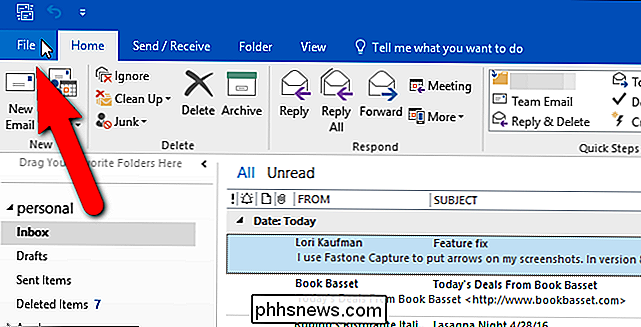
Dans l'écran des coulisses, cliquez sur "Options" dans la liste des options à gauche.
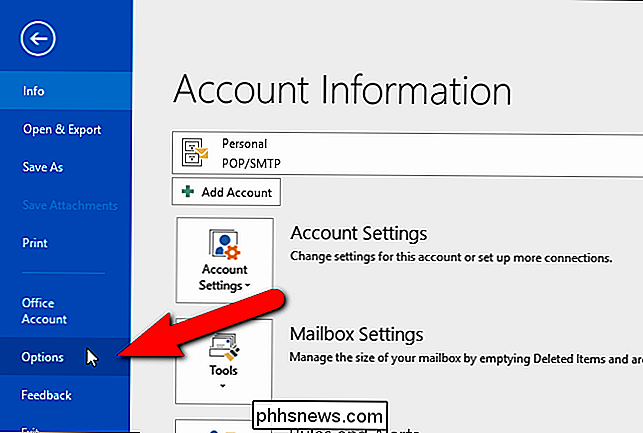
Cliquez sur "Avancé" dans la liste des éléments sur le côté gauche de la boîte de dialogue Options d'Outlook
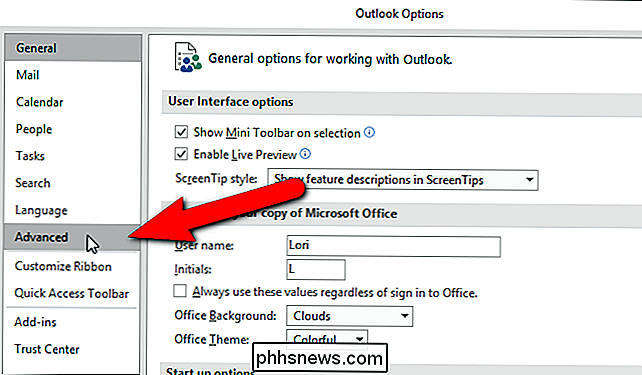
Dans la section Démarrer et quitter Outlook, cochez la case "Vider les dossiers supprimés à la sortie d'Outlook" afin de cocher la case
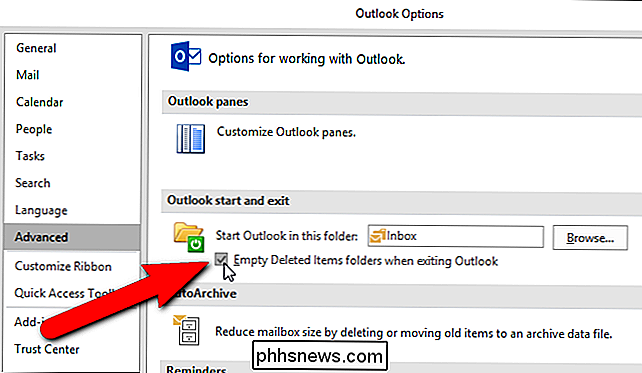
Cliquez sur "OK" "Pour accepter la modification et fermer la boîte de dialogue Options Outlook.
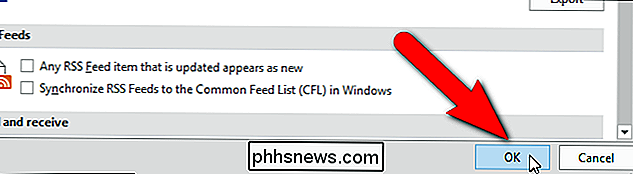
Lorsque vous quittez Outlook, une boîte de dialogue de confirmation s'affiche pour vous assurer que vous souhaitez supprimer les éléments. Si vous décidez que vous ne souhaitez pas supprimer les éléments, cliquez sur "Non". Sinon, cliquez sur "Oui".
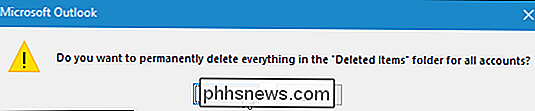
Cela fonctionne également dans les dossiers Corbeille des comptes Gmail que vous avez ajoutés en tant que comptes IMAP dans Outlook.

Comment télécharger Facebook Photos & Vidéos
Si vous avez téléchargé des tonnes de photos et de vidéos sur Facebook, vous pouvez télécharger une copie de tout cela pour plusieurs raisons: si vous voulez sauvegarder vos données, si vous voulez fermer votre compte Facebook, etc.Quelle que soit votre raison, il existe un moyen officiel de télécharger toutes vos données Facebook sans avoir à utiliser des applications, des plugins ou des extensions tiers. Tous ces

Comment suivre les modifications dans Excel
Cherchez-vous un moyen de suivre les modifications apportées à une feuille de calcul Excel? Dans de nombreux cas, vous devez distribuer un fichier à plusieurs personnes et suivre les modifications apportées. Vous voudrez peut-être savoir quand la modification a été effectuée, qui a effectué le changement, dans quelle cellule le changement s'est produit et quelles données ont été modifiées.Excel intègr



